Tabl cynnwys
Os ydych wedi bod yn dilyn y blog hwn ers tro, efallai y byddwch yn cofio swyddogaeth QUERY ar gyfer Google Sheets. Soniais amdano fel ateb posibl ar gyfer cwpl o achosion. Ond mae'r rheini ymhell o fod yn ddigon i ddatgelu eu llawn botensial. Heddiw, mae'n hen bryd i ni ddod i adnabod yr archarwr taenlenni hwn yn iawn. A dyfalwch beth – bydd un offeryn yr un mor nodedig yno hefyd :)
Wyddech chi fod swyddogaeth Google Sheets QUERY yn cael ei hystyried fel yr un mwyaf pwerus mewn taenlenni? Mae ei gystrawen hynod yn ffafrio degau o wahanol weithrediadau. Gadewch i ni geisio torri ei rannau i lawr i'w dysgu unwaith ac am byth, a wnawn ni?
Cystrawen swyddogaeth Google Sheets QUERY
Ar yr olwg gyntaf, Google Sheets QUERY yw dim ond swyddogaeth arall gydag 1 arg opsiynol a 2 arg gofynnol:
=QUERY(data, query, [pennawd])- data yw'r ystod i'w phrosesu. Angenrheidiol. Mae popeth yn grisial glir yma.
Nodyn. Dim ond un nodyn atgoffa bach a sefydlwyd yma gan Google: dylai pob colofn gynnwys un math o ddata: testunol, neu rifol, neu boolaidd. Os oes mathau gwahanol, bydd QUERY yn gweithio gyda'r un sy'n digwydd fwyaf. Bydd mathau eraill yn cael eu hystyried fel celloedd gwag. Rhyfedd, ond cadwch hynny mewn cof.
- ymholiad yw'r ffordd i brosesu'r data . Angenrheidiol. Dyma lle mae'r holl hwyl yn dechrau. Mae swyddogaeth Google Sheets QUERY yn defnyddio iaith arbennig ar gyfer y ddadl hon: Google Visualization APImaen prawf
- dewiswch lle ar gyfer y canlyniad
- mewnosod y canlyniad fel y ddau fformiwla QUERY neu fel gwerthoedd
Dydw i ddim yn twyllo, gwelwch drosoch eich hun. Er i'r GIF hwn gael ei gyflymu, fe gymerodd lai na munud i mi fireinio'r holl feini prawf a chael y canlyniad:

Os ydych chi'n ddigon chwilfrydig, dyma fanylion fideo yn dangos sut mae'r ychwanegiad yn gweithio:
Gobeithiaf y byddwch yn rhoi cyfle i'r ychwanegyn a'i gael o Google Workspace Marketplace. Peidiwch â bod yn swil a rhannwch eich adborth, yn enwedig os oes rhywbeth nad ydych chi'n ei hoffi amdano.
Hefyd, mae croeso i chi edrych ar ei dudalen tiwtorial neu ei hafan.
<33>|Iaith Ymholiad. Mae wedi'i ysgrifennu mewn ffordd debyg i SQL. Yn y bôn, mae'n set o gymalau arbennig (gorchmynion) a ddefnyddir i ddweud wrth y swyddogaeth beth i'w wneud: dewis, grwpio yn ôl, cyfyngu, ac ati
Sylwch. Rhaid amgáu'r ddadl gyfan mewn dyfyniadau dwbl. Dylai gwerthoedd, yn eu tro, gael eu lapio mewn dyfynodau. Mae
Nawr gadewch i ni gloddio'n ddyfnach i mewn i'r cymalau a beth bynnag a wnânt.
Cymalau a ddefnyddir yn Google Sheets Fformiwlâu QUERY
Mae iaith ymholiad yn cynnwys 10 cymal. Efallai y byddant yn dychryn ar yr olwg gyntaf, yn enwedig os nad ydych chi'n gyfarwydd â SQL. Ond rwy'n addo, unwaith y byddwch chi'n dod i'w hadnabod, y byddwch chi'n cael arf taenlen pwerus ar gael i chi.
Rydw i'n mynd i gwmpasu pob cymal a darparu enghreifftiau fformiwla gan ddefnyddio'r rhestr hon o fyfyrwyr dychmygol a'u pynciau papur :

Ie, dwi'n un o'r weirdos yna sy'n meddwl y dylai Plwton fod yn blaned :)
Tip. Gellir defnyddio sawl cymal o fewn un swyddogaeth Google Sheets QUERY. Os ydych chi'n eu nythu i gyd, gwnewch yn siŵr eich bod chi'n dilyn trefn eu hymddangosiad yn yr erthygl hon.
Dewiswch (pob colofn neu golofnau penodol)
Defnyddir y cymal cyntaf un – dewiswch – i ddweud pa golofnau sydd angen i chi ddychwelyd gyda Google Sheets QUERYo ddalen neu dabl arall.
Enghraifft 1. Dewiswch bob colofn
I nôl pob colofn, defnyddiwch dewiswch gyda seren – dewiswch *<2
=QUERY(Papers!A1:G11,"select *")
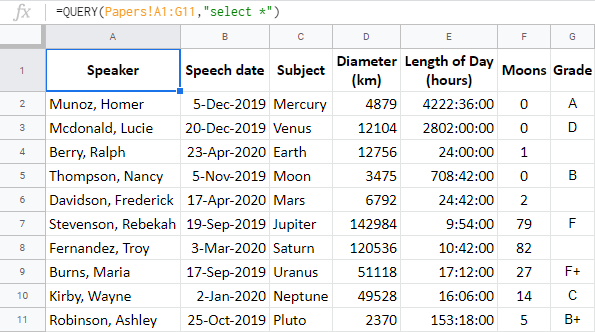
Tip. Os byddwch yn hepgor y paramedr dewis , bydd Google Sheets QUERY yn dychwelyd pob colofn yn ddiofyn:
=QUERY(Papers!A1:G11)
Enghraifft 2. Dewiswch golofnau penodol
I dynnu rhai colofnau yn unig , rhestrwch nhw ar ôl y cymal dewis :
=QUERY(Papers!A1:G11, "select A,B,C")
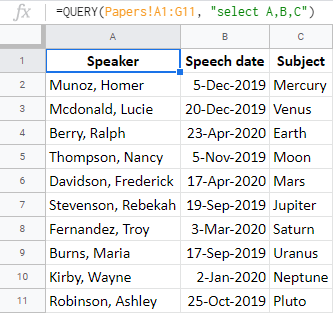
Awgrym. Bydd y colofnau o ddiddordeb yn cael eu copïo yn yr un drefn ag y soniwch amdanynt yn y fformiwla:
=QUERY(Papers!A1:G11, "select C,B,A")

Google Sheets QUERY – Ble cymal
Google Taflenni QUERY lle defnyddir i osod yr amodau tuag at y data rydych am ei gael. Mewn geiriau eraill, mae'n gweithredu fel hidlydd.
Os ydych chi'n defnyddio'r cymal hwn, bydd swyddogaeth QUERY ar gyfer Google Sheets yn chwilio colofnau am werthoedd sy'n cwrdd â'ch amodau ac yn nôl pob cyfatebiaeth i chi.
Tip. Lle gall weithredu heb y cymal dewiswch .
Yn ôl yr arfer, i bennu amodau, mae setiau o weithredwyr arbennig ar eich cyfer:
- gweithredwyr cymhariaeth syml ( ar gyfer gwerthoedd rhifol ): =, , >, >=, <, <=
- gweithredwyr cymharu cymhleth ( ar gyfer llinynnau ): yn cynnwys, dechrau gyda, diwedd gyda, matsys, != (ddim yn cyfateb / ddim yn hafal i), fel .
- gweithredwyr rhesymegol i gyfuno sawl amod : a, neu, nid .
- gweithredwyr am wag/ ddim yn wag : yn null, nid yw'n null .
Awgrym. Os ydych chi'n ofidus neu'n poeni am orfod delio â chymaint o weithredwyr eto, rydyn ni'n eich teimlo chi. Bydd ein Pariadau Vlookup Lluosog yn dod o hyd i bob cyfatebiaeth ac yn adeiladu fformiwlâu QUERY yn Google Sheets i chi os oes angen.
Gadewch i ni weld sut mae'r gweithredwyr hyn yn ymddwyn mewn fformiwlâu.
Enghraifft 1. Ble gyda rhifau
Byddaf yn ychwanegu ble at fy Google Sheets YMHOLWCH oddi uchod i gael y wybodaeth am y planedau hynny sydd â mwy na 10 lleuad:
=QUERY(Papers!A1:G11,"select A,B,C,F where F>=10")

Awgrym. Soniais hefyd am golofn F i'w nôl dim ond i sicrhau bod y maen prawf yn cael ei fodloni. Ond mae'n gwbl ddewisol. Does dim rhaid i chi gynnwys colofnau ag amodau yn y canlyniad:
=QUERY(Papers!A1:G11,"select A,B,C where F>=10")
Enghraifft 2. Ble gyda llinynnau testun
- Rwyf am weld pob rhes lle mae'r radd naill ai F neu F+ . Byddaf yn defnyddio'r gweithredwr contains ar gyfer hynny:
=QUERY(Papers!A1:G11,"select A,B,C,G where G contains 'F'")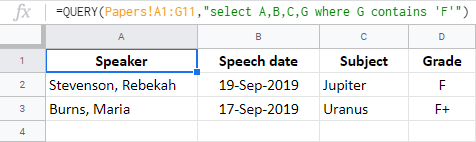
Nodyn. Peidiwch ag anghofio amgylchynu eich testun gyda dyfynodau.
- I gael pob rhes â F yn unig, rhowch arwydd cyfartal yn lle yn cynnwys (=):
=QUERY(Papers!A1:G11,"select A,B,C,G where G="F"") - I wirio'r papurau sydd eto i'w danfon (lle mae'r radd ar goll), ticiwch golofn G am fylchau:
=QUERY(Papers!A1:G11,"select A,B,C,G where G is null'")
Enghraifft 3. Ble gyda dyddiadau
Dyfalwch beth: Mae Google Sheets QUERY hyd yn oed wedi llwyddo i ddofi dyddiadau!
Gan fod taenlenni'n storio dyddiadau fel rhifau cyfresol, fel arfer, mae'n rhaid i chitroi at gymorth swyddogaethau arbennig fel DATE or DATEVALUE, BLWYDDYN, MIS, TIME, etc.
Ond mae QUERY wedi darganfod ei ffordd o gwmpas dyddiadau. I'w nodi'n gywir, teipiwch y gair dyddiad ac yna ychwanegwch y dyddiad ei hun wedi'i fformatio fel yyyy-mm-dd: dyddiad '2020-01-01'
Dyma fy fformiwla i gael pob rhes gyda dyddiad Lleferydd cyn 1 Ionawr 2020:
=QUERY(Papers!A1:G11,"select A,B,C where B
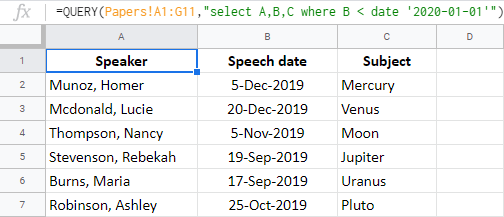
Enghraifft 4. Cyfuno sawl amod
Er mwyn defnyddio cyfnod penodol o amser fel maen prawf, bydd angen i chi gyfuno dau amod.
Dewch i ni geisio adalw'r papurau hynny a ddosbarthwyd yn Hydref, 2019. Dyddiad ar ôl ddylai fod y maen prawf cyntaf. neu ar ôl 1 Medi 2019 , yr ail — ar neu cyn 30 Tachwedd 2019 :
=QUERY(Papers!A1:G11,"select A,B,C where B>=date '2019-09-01' and B<=date '2019-11-30'")

Neu, I yn gallu dewis papurau yn seiliedig ar y paramedrau hyn:
- cyn 31 Rhagfyr 2019 ( B
) - naill ai A neu A+ fel gradd ( G yn cynnwys 'A' )
- neu B/B+ ( G yn cynnwys 'B' )
=QUERY(Papers!A1:G11,"select A,B,C,G where B

Awgrym. Os yw'ch pen ar fin ffrwydro'n barod, peidiwch â rhoi'r gorau iddi eto. Mae yna offeryn sy'n berffaith abl i adeiladu'r holl fformiwlâu hyn i chi, ni waeth nifer y meini prawf. Neidiwch i'r dde i ddiwedd yr erthygl i ddod i'w hadnabod.
Google Sheets QUERY – Grŵp Gan
Google Sheets QUERY Grŵp gan Mae gorchymyn yn cael ei ddefnyddio i gydgatenu rhesi. Fodd bynnag, dylech ddefnyddio rhai ffwythiannau cyfanredol er mwyn eu crynhoi.
Sylwch.Rhaid i Grŵp erbyn ddilyn y cymal dewis bob amser.
Yn anffodus, does dim byd i'w grwpio yn fy nhabl gan nad oes gwerthoedd cylchol. Felly gadewch i mi ei addasu ychydig.
Tybiwch, mae'r holl bapurau i'w paratoi gan 3 myfyriwr yn unig. Gallaf ddod o hyd i'r radd uchaf a gafodd pob myfyriwr. Ond gan mai llythrennau ydynt, dyma'r ffwythiant MIN y dylwn ei gymhwyso i golofn G:
=QUERY(Papers!A1:G11,"select A,min(G) group by A")
Nodyn. Os na ddefnyddiwch ffwythiant cyfanredol gydag unrhyw golofn yn y cymal dewiswch (colofn A yn fy enghraifft), rhaid i chi eu dyblygu i gyd yn y grŵp erbyn cymal.

Google Sheets QUERY – Pivot
Google Sheets QUERY Mae cymal pivot yn gweithio'r ffordd arall, os caf ddweud hynny. Mae'n trawsosod data o un golofn i res gyda cholofnau newydd, gan grwpio gwerthoedd eraill yn unol â hynny.
I'r rhai ohonoch sy'n delio â dyddiadau, gall fod yn ddarganfyddiad go iawn. Byddwch yn gallu cael cipolwg cyflym ar yr holl flynyddoedd gwahanol o'r golofn ffynhonnell honno.
Sylwch. Pan ddaw i colyn , dylai pob colofn a ddefnyddir yn y cymal dewis gael ei gorchuddio â ffwythiant cyfansymiol. Fel arall, dylid ei grybwyll yn y grŵp trwy orchymyn yn dilyn eich colyn .
Cofiwch, mae fy mwrdd bellach yn sôn am 3 myfyriwr yn unig. Rydw i'n mynd i wneud i'r ffwythiant ddweud wrthyf faint o adroddiadau a wnaeth pob myfyriwr:
=QUERY(Papers!A1:G11,"select count(G) pivot A")
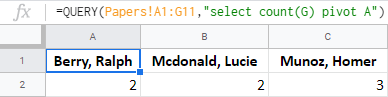
Google Sheets QUERY – Archebu Erbyn
Mae'r un yma yn eithaf hawdd :) Mae wedi arferdidoli'r canlyniad yn ôl y gwerthoedd mewn rhai colofnau.
Awgrym. Mae pob cymal blaenorol yn ddewisol wrth ddefnyddio archebu erbyn . Rwy'n defnyddio dewis i ddychwelyd llai o golofnau at ddibenion arddangos.
Gadewch i ni fynd yn ôl at fy nhabl gwreiddiol a didoli adroddiadau yn ôl dyddiad lleferydd.
Bydd y fformiwla QUERY Google Sheets nesaf hon yn rhoi colofnau A, B ac C i mi, ond ar yr un pryd bydd yn eu didoli yn ôl dyddiad yn colofn B:
=QUERY(Papers!A1:G11,"select A,B,C order by B")
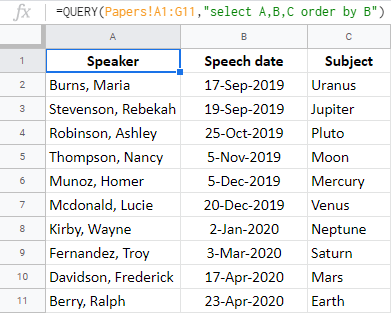
Cyfyngiad
Beth os dywedais wrthych, nid oes rhaid i chi ddod â phob rhes i mewn y canlyniad? Beth os dywedais wrthych mai dim ond rhywfaint o'r gemau cyntaf y mae'n dod o hyd iddynt y gall Google Sheets QUERY eu tynnu?
Wel, mae'r cymal terfyn wedi'i gynllunio i'ch helpu gyda hynny. Mae'n cyfyngu nifer y rhesi i'w dychwelyd gan y rhif a roddir.
Awgrym. Mae croeso i chi ddefnyddio terfyn heb gymalau blaenorol eraill.
Bydd y fformiwla hon yn dangos y 5 rhes gyntaf lle mae'r golofn â graddau'n cynnwys marc (ddim yn wag):
=QUERY(Papers!A1:G11,"select A,B,C,G where G is not null limit 5")
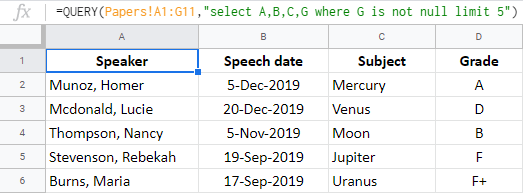
Gwrthbwyso<12
Mae'r cymal hwn yn groes i'r un blaenorol. Tra bod terfyn yn rhoi'r nifer o resi rydych chi'n eu nodi, mae gwrthbwyso yn eu hepgor, gan adfer y gweddill.
Awgrym. Nid oes angen unrhyw gymalau eraill ar Gwrthbwyso chwaith.
=QUERY(Papers!A1:G11,"select A,B,C,G where G is not null offset 5")

Os ceisiwch ddefnyddio terfyn a gwrthbwyso , bydd y canlynol yn digwydd:
- Bydd Offset yn hepgor rhesi ar y dechrau.
- Bydd Terfyn yn dychwelyd nifer o'rrhesi canlynol.
=QUERY(Papers!A1:G11,"select A,B,C,G where G is not null limit 3 offset 3")
Allan o 11 rhes o ddata (mae'r un gyntaf yn bennawd ac mae ffwythiant QUERY yn Google Sheets yn gwneud gwaith da yn deall hynny), mae gwrthbwyso yn hepgor y cyntaf 3 rhes. Mae'r terfyn yn dychwelyd 3 rhes nesaf (gan ddechrau o'r 4edd un):

Google Sheets QUERY label command yn gadael i chi newid enwau penawdau'r colofnau.
Awgrym. Mae cymalau eraill yn ddewisol ar gyfer label hefyd.
Rhowch y label yn gyntaf, ac yna ID y golofn ac enw newydd. Os byddwch yn ailenwi ychydig o golofnau, gwahanwch bob pâr newydd o label colofn â choma:
=QUERY(Papers!A1:G11,"select A,B,C label A 'Name', B 'Date'")
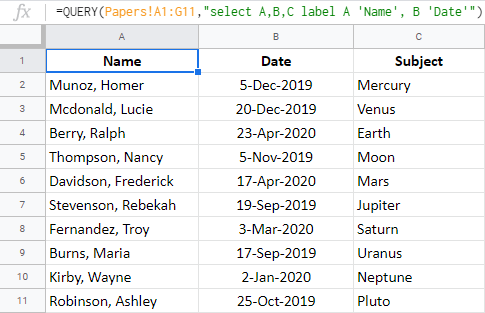
Fformat
Y <1 Mae cymal>fformat yn ei gwneud hi'n bosibl newid fformat pob gwerth mewn colofn. Ar gyfer hynny, bydd angen patrwm sy'n sefyll y tu ôl i'r fformat a ddymunir.
Awgrym. Gall y cymal fformat hefyd chwarae'n unigol yn y Google Sheets QUERY.
=QUERY(Papers!A1:G11,"select A,B,C limit 3 format B 'mm-dd, yyyy, ddd'")

Tip. Soniais am rai fformatau dyddiad ar gyfer Google Sheets QUERY yn y post blog hwn. Gellir cymryd fformatau eraill yn uniongyrchol o daenlenni: Fformat > Rhif > Mwy o fformatau > Fformat rhif personol .
Dewisiadau
Defnyddir yr un hwn i osod rhai gosodiadau ychwanegol ar gyfer y data canlyniad.
Er enghraifft, bydd gorchymyn fel no_values yn dychwelyd celloedd wedi'u fformatio yn unig.
Y ffordd gyflymaf o adeiladu fformiwlâu QUERY – Multiple Vlookup Matches
Pa mor bwerus bynnag yw swyddogaeth QUERY yn Google Sheets,efallai y bydd angen cromlin ddysgu i gael gafael arni. Mae'n un peth darlunio pob cymal ar wahân ar fwrdd bach, ac un arall yn gyfan gwbl i geisio adeiladu popeth yn gywir gydag ychydig o gymalau a thabl llawer mwy.
Dyna pam y penderfynon ni wisgo Google Sheets QUERY i fyny mewn a rhyngwyneb hawdd ei ddefnyddio a'i wneud yn ychwanegyn.
Pam mae Multiple VLOOKUP Matches yn well na fformiwlâu?
Wel, gyda'r ychwanegyn does dim angen o gwbl :
- ffigurwch unrhyw beth am y cymalau hynny . Mae'n hawdd iawn creu llawer o amodau cymhleth yn yr ychwanegiad: cymaint ag sydd ei angen arnoch chi er gwaethaf eu trefn i nôl cymaint o gemau ag sydd eu hangen arnoch chi.
Nodyn. Ar hyn o bryd, ymgorfforwyd y cymalau canlynol yn yr offeryn: dewiswch, ble, terfyn, a gwrthbwyso . Os oes angen cymalau eraill ar gyfer eich tasg hefyd, rhowch sylwadau isod – efallai, byddwch yn ein helpu i wella ;)
- gwybod sut i roi i mewn i weithredwyr : dewiswch yr un o a gwymplen.
- pos dros y ffordd gywir i nodi dyddiad ac amser . Mae'r ychwanegyn yn gadael i chi eu nodi fel yr oeddech yn arfer yn seiliedig ar locale eich taenlen.
Awgrym. Mae awgrym bob amser ar gael yn yr offeryn gydag enghreifftiau o wahanol fathau o ddata.
Fel bonws , byddwch yn gallu:
- rhagolwg y ddau canlyniad a'r fformiwla
- yn gwneud addasiadau cyflym i'ch

